YouTubeアプリで画面の左右をダブルタップすると「早送り」「巻き戻し」が可能ですが、早送り/巻き戻しの【秒数】は設定より変更が可能です。「早送りしすぎた」「巻き戻ししすぎた」と言った場合には変更してみると良いでしょう。
早送り/巻き戻しのやり方
YouTubeで再生できる動画は、画面の下に表示される[シークバー]で見たい時間を選ぶことができます。
ただ、動画の長さに関係なくシークバーの長さは一定なので細かい位置を指定するのが難しい場合には、シークバーを大雑把に移動させ付近で早送り/巻き戻しすると使い勝手が良いです。
早送り/巻き戻しは、「画面の右側をダブルタップする」で早送り、「画面の左側をダブルタップする」で巻き戻しとなります。また、画面をタップして表示される[コントロール]から操作することも可能です。
この早送り/巻き戻しは、設定された秒数だけスキップされるので、秒数によっては「早送りしすぎた」「巻き戻ししすぎた」となってしまうことから、秒数は設定できるようになっています。
「早送り/巻き戻し」を設定するやり方
Androidアプリを例とします。iPhoneアプリでは文言など異なる場合があります。
- YouTubeアプリより【自分のアイコン】をタップします。
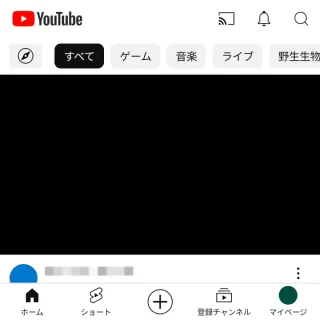
- アカウントより【歯車アイコン】をタップします。
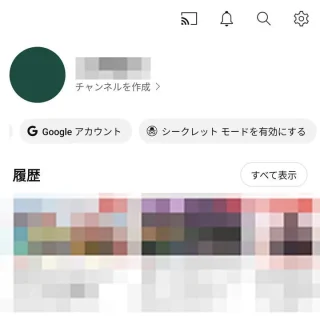
- 設定より【再生】をタップします。
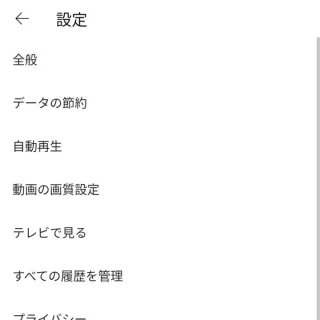
- 再生より【ダブルタップで早送り/巻き戻し】をタップします。
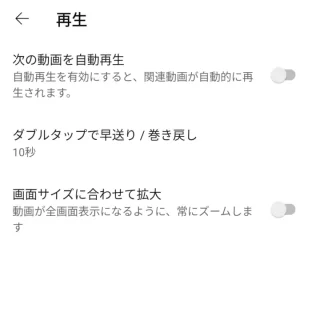
- 「ダブルタップで早送り/巻き戻し」より【秒数】を選択します。
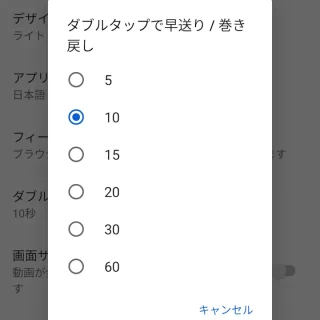
「早送り/巻き戻し」を設定するやり方は以上です。
